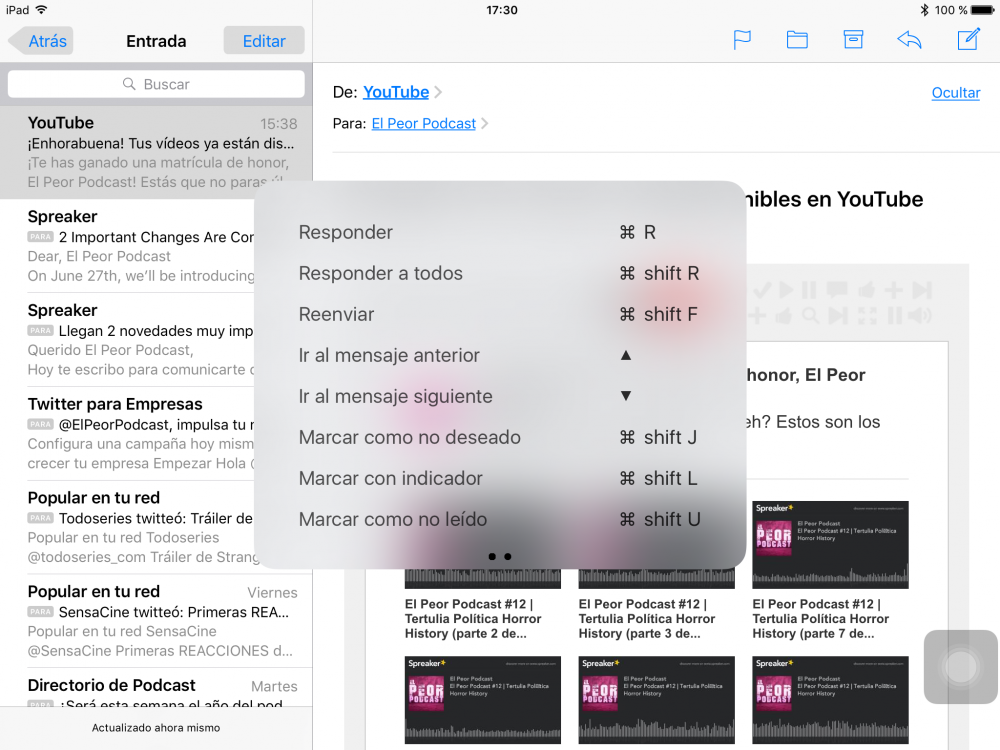Если вы один из тех, кто использует физическую клавиатуру вместе с iPad или iPhone, сочетания клавиш с отличным способом быстрой и простой навигации по системе. Вместо того, чтобы постоянно касаться экрана, вы можете использовать сочетания клавиш для быстрого выполнения действий. В этом совете мы сосредоточимся на использовании сочетаний клавиш для навигации по почтовому приложению и Safari. Давайте посмотрим, как перемещаться по нашему iPad с помощью сочетаний клавиш.
Прежде всего, как только вы подключили клавиатуру Bluetooth к IPad, первое, что вам следует знать, это то, что вы можете проверьте все сочетания клавиш который вы можете использовать с любого экрана, просто удерживая нажатой клавишу CMD или Command. Эта кнопка сообщает вашему iPad, что вы собираетесь использовать сочетание клавиш.
Чтобы просмотреть почту в приложении «Почта», вы можете использовать клавиши со стрелками для прокрутки различных полученных сообщений. Лучше всего то, что вам не придется использовать клавишу CMD, просто нажимайте стрелки, по крайней мере, на клавиатуре, которую я использую, Тип Logitech +
для iPad Air 2.
А если вы хотите удалить электронное письмо, вам просто нужно нажать клавишу возврата, как на клавиатуре Mac, и выбранное сообщение будет немедленно удалено.
Как вы можете видеть на скриншоте выше, существует гораздо больше комбинаций для создания сочетаний клавиш в приложении. Почта это сделает работу с iPad намного проще и быстрее. В дополнение к тем, что вы видите на экране:
- Поиск в почтовом ящике CMD вариант F
- Скачать все новые письма CMD shift N
- И многое другое.
В зависимости от того, на каком экране или в каком приложении вы находитесь, вы можете использовать то или иное сочетание клавиш. Просто удерживайте клавишу CMD, и вы сможете постепенно изучать их, пока не овладеете ими всеми. Например, если вы находитесь на главном экране и хотите выполнить поиск в Spotlight, нажмите CMD + пробел вместо того, чтобы касаться экрана. Намного быстрее, правда?
Не забывайте, что в нашем разделе Учебники В вашем распоряжении огромное количество советов и рекомендаций для всех ваших устройств, оборудования и услуг Apple.
Кстати, вы еще не слушали серию Apple Talkings, подкаст Applelised?
ИСТОЧНИК | iPhone жизнь